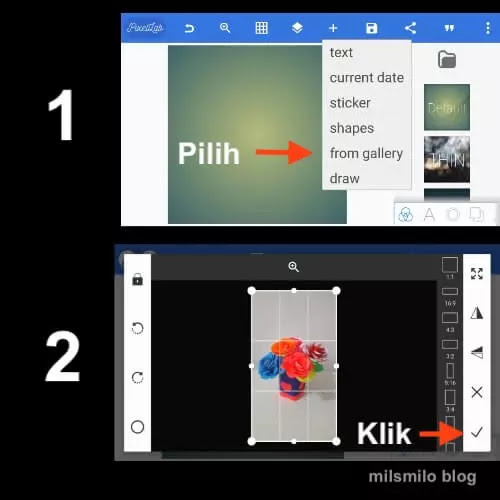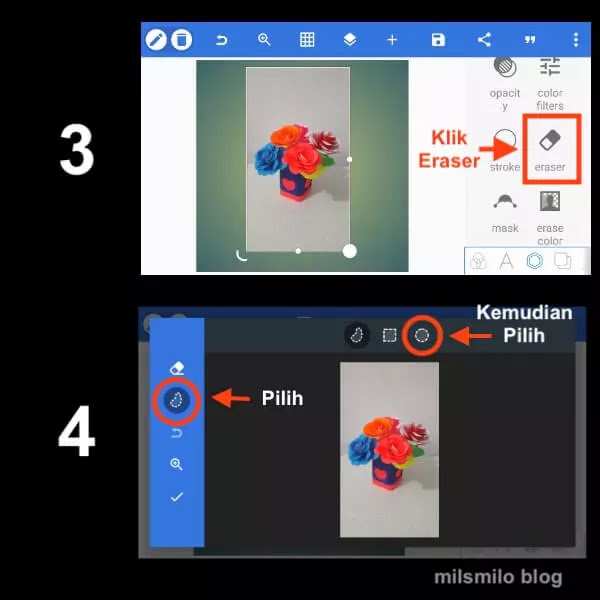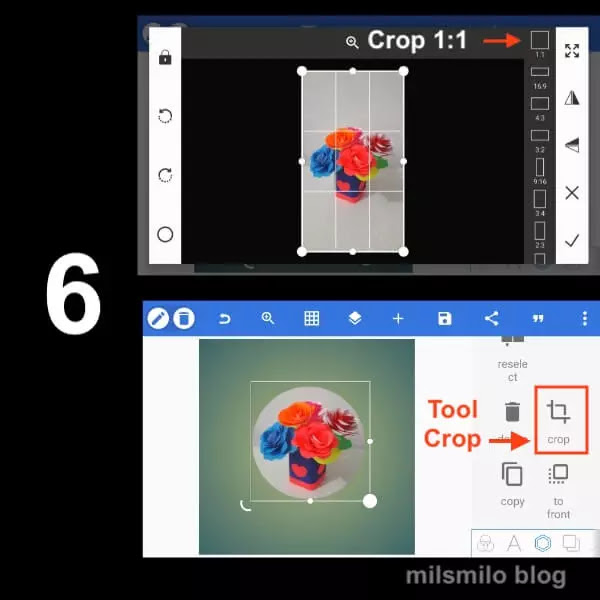Cara Memotong Foto atau Gambar Menjadi Bulat di PixelLab
Cara memotong foto atau gambar menjadi bulat dapat dilakukan di HP Android menggunakan aplikasi Pixellab.
Saat kalian ingin membuat foto dan gambar menjadi berbentuk bulat atau lingkaran maka hal yang harus dilakukan adalah dengan cara crop foto atau gambar di PixelLab.
Sebelum kalian ingin melakukan crop dan memotong foto atau gambar di Pixellab sudahkan kalian mendownload aplikasi pixellab.
Untuk kalian yang baru pertama kali menggunakan aplikasi Pixellab dan ingin mengetahui fungsi tools pixellab maka silahkan membacanya pada Cara Menggunakan Menu dan Tools di Pixellab.
Apa fungsi dan kegunaan Memotong foto atau gambar menjadi bulat di pixellab.
Fungsi Crop Foto dan Gambar di PixelLab
Crop atau memotong gambar menjadi bulat di pixellab dapat digunakan saat kalian membuat logo berbentuk lingkaran saat ingin menampilkannya tidak dalam bentuk kotak persegi.
Tampilan gambar profil di beberapa aplikasi dan sosial media saat tidak di zoom berbentuk bulat seperti di Whatsapp, Facebook, Instagram, Twitter dan Pinterest.
Jadi membuat foto atau gambar menjadi bulat lebih baik karena langsung terfokus pada bentuk gambar bulat tersebut di profil saat di zoom menjadi lebih profesional.
Untuk memotong gambar di PixelLab menggunakan Tool Eraser PixelLab.
Selanjunya masuk pada langkah cara crop bulat pada foto di aplikasi pixellab.
Baca juga : Cara Menambah Font di PixelLab
Cara Memotong foto atau Gambar Menjadi Bulat di PixelLab
1. Buka aplikasi Pixellab, Kemudian klik tanda + dan Pilih From Gallery.
2. Pilih foto atau gambarnya kemudian Checklist.
3. Dan klik tool Edit Gambar, kemudian pilih Pilih tool Eraser.
4. Pilih Eraser Bulat atau crop bulat.
5. Pilih Klik Eraser bagian luar lingkaran yang di arsir atau menghapus backround.
6. Jika bentuk obyek belum berbentuk kotak maka edit kembali dengan memilih tool Crop dan pilih Crop berbentuk kotak > klik Checklist.
7. Sesuaikan ukuran gambar dengan menggeser pada garis bantu di pojok kanan bawah.
8. Atur posisinya menjadi di tengah pada posisi vertikal dan horisontal menggunakan tool Relative Potition. Dan kunci gambarnya agar tidak berubah posisinya.
9. Pilih menu Background kemudian pilih tool Transparent untuk membuat background transparan pada foto dan gambar di pixellab.
10. Selanjutnya kalian dapat menyimpan foto atau gambar berbentuk bulat pada gallery HP dengan memilih Save as Image.
11. Simpan juga pada project PixelLab dalam file plp yang dapat dibuka kembali saat ingin mengedit kembali.
Itulah cara memotong foto dan gambar menjadi bulat di pixellab dengan menggunakan tool Eraser Bulat.
Tool eraser yang dapat digunakan untuk crop bulat di aplikasi pixellab saat membuat logo keren dan membuat foto profil dengan background transparan.